Excel受保护的视图怎么解除?
设·集合小编 发布时间:2023-03-24 11:28:09 1726次最后更新:2024-03-08 11:48:15
Excel的受保护视图可以保护我们的文件不损害,极大程度上降低了我们的损失,当然,也会干扰到我们的一些操作。今天,就来给大家介绍一下Excel受保护的视图怎么解除的方法。
对于“Excel”还有不懂的地方,点击这里了解更多关于“Excel”课程>>
工具/软件
硬件型号:戴尔DELL灵越14Pro
系统版本:Windows10
所需软件:Excel2010
方法/步骤
第1步
首先,打开我们的电脑,在我们的电脑桌面上找我们需要进行演示的软件——Excel 2010。

第2步
点击打开该软件,在软件使用界面,点击“打开”功能,打开我们需要进行取消保护的文件。

第3步
然后,点击“文件”功能,在此界面中,点击“选项”功能,进入Excel选项界面,然后找到“信任中心”。
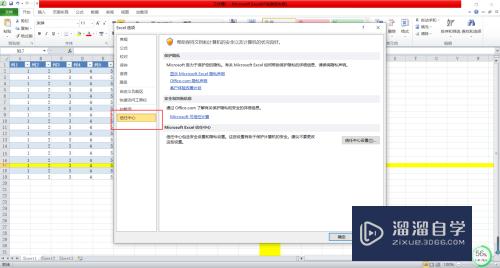
第4步
点击进入信任中心设置界面,找到“受保护视图”功能,将此界面中的所有选项都取消勾选,点击“确定”即可。

总结
excel受保护的视图怎么解除:
1.点击“文件”
2.打开Excel选项
3.点击“信任中心”
4.进入信任中心设置界面
5.点击“受保护视图”
6.取消选项勾选
7.点击“确定”即可
- 上一篇:Excel分栏怎么设置?
- 下一篇:Excel如何解密?
相关文章
- CAD中如何进行3D建模?
- SU如何导出CAD?
- WPS Excel 的高级筛选怎么用?
- 如何用Excel制作日历?
- Excel二级联动下拉菜单怎么做?
- Excel中如何快速查找重复值?
- Excel教程 Excel表格怎么排版?
- Excel如何画图?
- Excel要怎么作图?
- Excel怎样给表格加密?
- Excel快速删除整行的快捷键什么?
- 如何用Excel新建制作表格?
- 怎么在Excel表格中做加法?
- Excel表格中如何使用乘法?
- 怎么在Excel打斜杠?
- Excel表格打不开的解决方法
- C4D模型怎样导入到Photoshop中?
- CAD怎么在internet上用图形文件?
- CAD提示缺少.net4.5怎么处理?
- PS c6怎么给照片添加风的感觉?
- CAD出现c 2005问题怎么办?
- PPT如何让每张幻灯片都可以有不同的主题?
广告位


评论列表